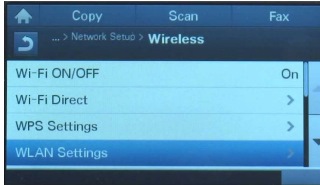Wie man einen drahtlosen Drucker in Windows 10 und 11 verbindet
Wie man einen drahtlosen Drucker in Windows 10 und 11 verbindet
Wie man einen drahtlosen Drucker in Windows 10 und 11 verbindet
Symptom
Dieses Thema beschreibt, wie man einen drahtlosen Drucker in Windows verbindet. Für weitere Informationen siehe Drucker in Windows 10 installieren.
Anwendbare Systeme
Notebooks und Desktop-Computer
Betriebssysteme
- Windows 10
- Windows 11
Lösung
A. Vorbereitung der Verbindung
- Stellen Sie sicher, dass die drahtlose Verbindung einwandfrei funktioniert und andere drahtlose Geräte wie ein Telefon oder Laptop sich verbinden und auf das Internet zugreifen können.
- Identifizieren Sie Ihren Netzwerknamen und Netzwerkpasswort. Diese Informationen werden verwendet, um Ihr Netzwerk auf dem drahtlosen Drucker zu finden und sich damit zu verbinden.
- Stellen Sie sicher, dass der Router und der Computer eingeschaltet sind und dass der Computer mit demselben drahtlosen Netzwerk verbunden ist, mit dem der Drucker verbunden werden soll. Schalten Sie den Drucker ein und platzieren Sie ihn während des Einrichtungsverfahrens in der Nähe des Computers und innerhalb der Reichweite des Routers.
B. Drucker mit dem drahtlosen Netzwerk verbinden
- Der Prozess hierfür kann je nach Drucker variieren. Die Informationen zum WLAN-Netzwerknamen (SSID) und Passwort werden benötigt.
- Viele Drucker ermöglichen die Verbindung mit dem drahtlosen Netzwerk über das integrierte Menüs. Das folgende Bild zeigt eine Beispieloberfläche. Andere Drucker haben möglicherweise eine andere Benutzeroberfläche.
- Wenn sowohl der Drucker als auch der Router WPS Push-to-Connect unterstützen, drücken Sie einfach die WPS-Taste am Drucker und dann innerhalb von zwei Minuten die WPS-Taste am Router. Die Verbindung wird automatisch hergestellt.
- Einige ältere drahtlose Drucker müssen möglicherweise zuerst mit einem Computer verbunden werden, um die drahtlose Verbindung einzurichten. Dies ist häufig der Fall, wenn der Drucker kein integriertes Menü hat, aber drahtlos unterstützt. - Lesen Sie das Benutzerhandbuch des Druckers, wenn Sie Probleme bei der Verbindung haben. Wenn das Handbuch nicht gefunden werden kann, versuchen Sie, eine PDF-Kopie von der Support-Seite des Herstellers herunterzuladen.
C. Installation von Druckertreibern und Software auf dem Computer
- Es sollte eine Installations-CD dabei sein, die mit dem Drucker geliefert wurde. Legen Sie sie in den Computer ein und folgen Sie der Anleitung.
- Eine alternative Methode zum Herunterladen der Software und Treiber könnte sein, diese auf der Website des Druckerherstellers zu finden.
D. Drucker zu Ihrem Computer hinzufügen
Einige Druckersoftware ermöglicht es dem Computer, den Drucker automatisch zu erkennen. Wenn dies nicht der Fall ist, folgen Sie den Anweisungen, wie Sie den Drucker manuell mit der Windows-Funktion hinzufügen.
Windows 10
- Gehen Sie zu Windows Einstellungen.
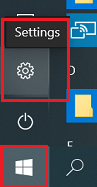
- Wählen Sie Geräte.
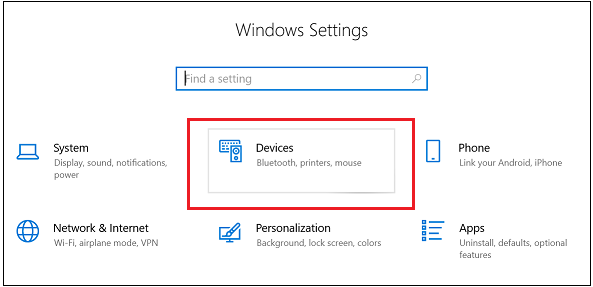
- Wählen Sie Drucker & Scanner.
- Schalten Sie den Drucker ein.
- Wählen Sie Drucker oder Scanner hinzufügen.
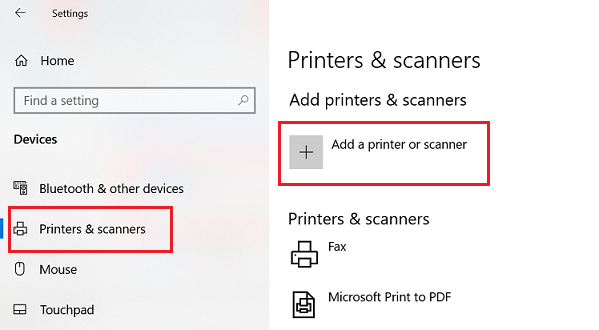
- Fügen Sie den Drucker hinzu (nachdem die Druckersuche die richtige Druckeroption anzeigt).
Windows 11
- Klicken Sie auf Start und dann auf Einstellungen.
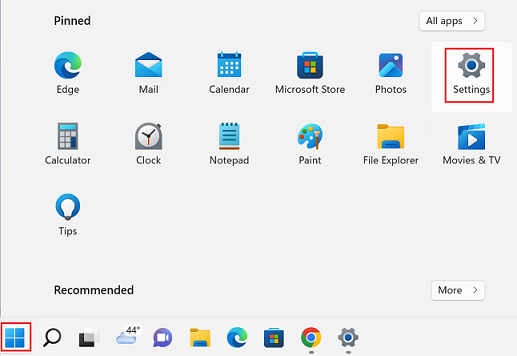
- Wählen Sie Bluetooth & Geräte und dann Drucker & Scanner.
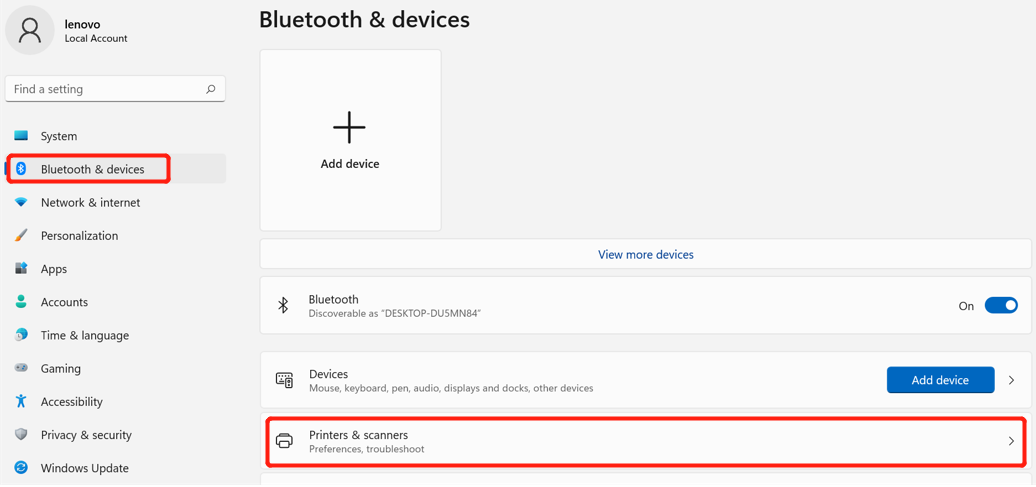
- Wählen Sie Drucker oder Scanner hinzufügen und dann Gerät hinzufügen.
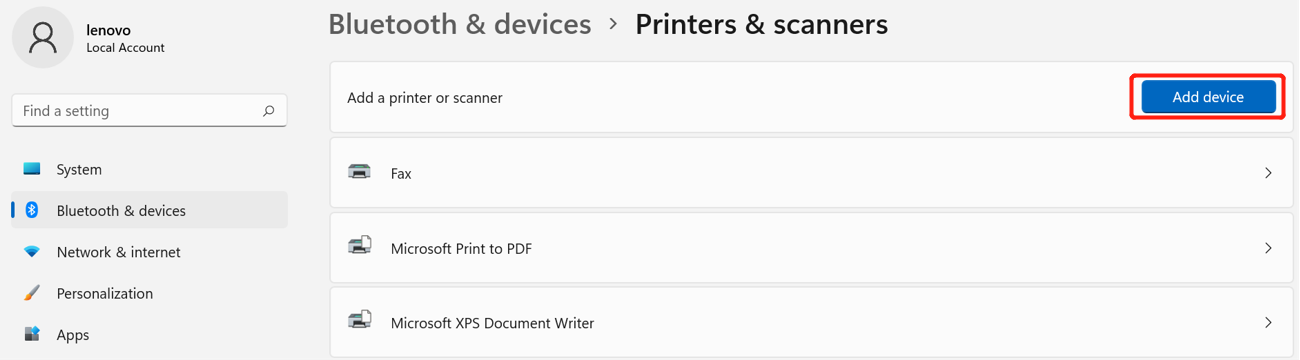
- Stellen Sie sicher, dass der Drucker eingeschaltet ist.
- Fügen Sie den Drucker hinzu (nachdem die Druckersuche die richtige Druckeroption anzeigt).
Verwandte Artikel
Ihr Feedback hilft, das Gesamterlebnis zu verbessern